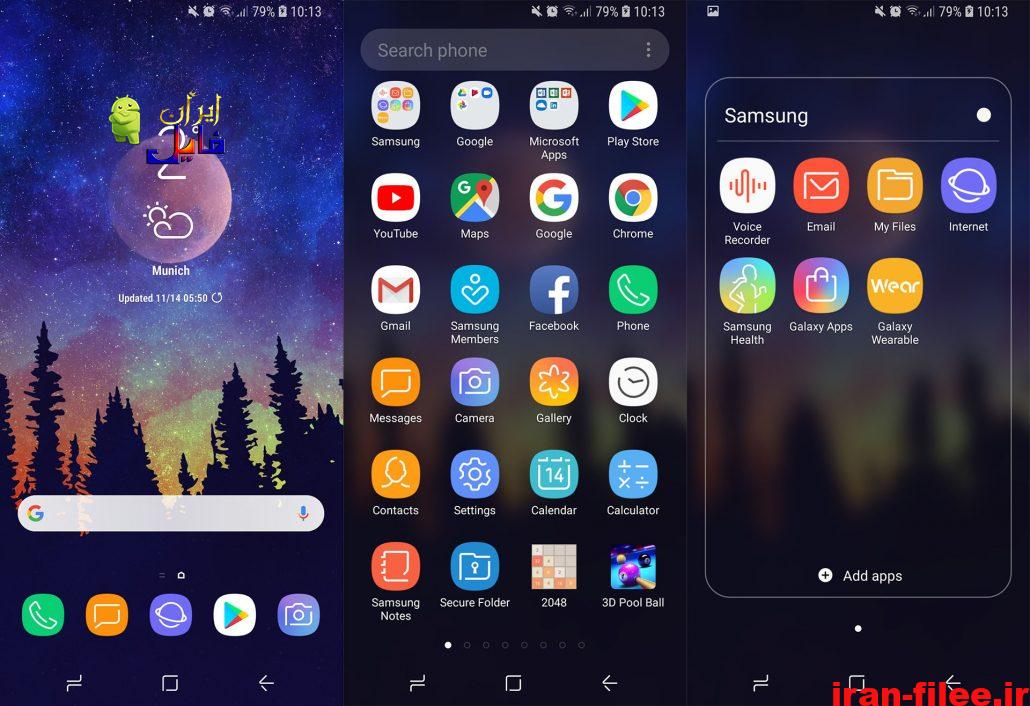احتمالا برای شما اتفاق افتاده باشد که برخی از آیکون های گوشی یا تبلت اندرویدی شما از صفحه اصلی پاک یا ناپدید شده باشد. پردردسر ولی بهترین راه حل این است که فایل رام رسمی گوشیتان را دانلود و آن را فلش کنید. ولی ایران فایل در این پست روش راحتتری را برای حل مشکل ناپدید شدن آیکون های برنامه ها در اندروید به شما معرفی میکند.
حل مشکل ناپدید شدن آیکون برنامه ها در کوتاه ترین زمان
اجازه دهید این روش را با یک گوشی اندرویدی که برنامه پیام رسان آن از لیست برنامه های روی صفحه گوشی حذف شده است شرح دهیم.
ابتدا به قسمت تنظیمات و سپس قسمت مدیریت برنامه ها می رویم
و در تب بالا گزینه all یا همه جهت نمایش تمامی برنامه ها و app های گوشی را انتخاب میکنیم
مشکل مخفی شدن آیکون
حال باید به دنبال برنامه مورد نظر که از لیست برنامه های صفحه گوشی ناپدید شده است بگردیم که در گوشی مورد تست ما برنامه پیام رسان و روش کلیک کنیم.
حل مخفی شدن آیکون برنامه ها
و در صفحه بعد روی گزینه فعال سازی یا enable میزنیم کار تمام است برنامه به لیست برنامه ها در صفحه گوشی افزوده شد.
مخفی شدن برنامه
توجه: در برخی موارد آیکون دوربین مخفی میشه که اگه با این ترفند و یا حتی بعد از فلش مشکل پابرجا بود علت سخت افزاری و از خود دوربین می باشد.
که سیستم عامل گوشی قادر به ارتباط با دوربین نبوده و آیکون بی مصرف آن را حذف میکند.
حل مشکل ناپدید شدن آیکون های برنامه ها در اندروید
روش های جایگزین
اگر از روش بالا نتیجه نگرفتید راه های زیر را می توانید امتحان کنید.
۱.منوی برنامه های نصب شده را چک کنید
منوی اصلی برنامه های اندروید، معمولا بهترین جا برای پیدا کردن آیکون برنامه های مهمی است که نمی توانید آنها را بیابید. اگر نمی دانید منوی برنامه ها کجاست، آیکونی که پایین وسط صفحه، دیده می شود، منویی را باز می کند که اکثر برنامه های نصب شده روی دستگاه را شامل می شود.
آیکون منوی برنامه ها
حل مشکل ناپدید شدن آیکون های برنامه ها در اندروید
روی آیکون منوی برنامه ها کلیک کنید (معمولا به شکل ۶ ضلعی یا دایره است) با این کار فهرست همه نرم افزارهای نصب شده، روی گوشی باز می شود و با اسکرول کردن، می توانید همه آنها را مشاهده کنید.
برنامه مورد نظر خود را پیدا کرده و آن را کپی کنید (اگر برنامه ای را پیدا نکردید، باید بدانید که اکثر گوشی ها قابلیت جستجو در این بخش را دارند)
با نگه داشتن دست خود روی آیکون برنامه مد نظر، صفحه هوم گوشی باز می شود.
از این جا می توانید آیکون برنامه را به هر جایی که دوست داشتید منتقل کنید. شما می توانید با سوایپ کردن به چپ و راست، آیکون را به صفحات دیگر هوم گوشی منتقل کنید. به این ترتیب یک میانبر از برنامه در دستگاه شما ایجاد می شود و مشکل برطرف می گردد.
رفع مشکل ناپدید شدن آیکون
۲.دست خود را در فضایی خالی در هوم نگه دارید
در یک فضای خالی در صفحه هوم گوشی دست خود را نگه دارید.
منوی جدیدی باز می شود که امکاناتی قابل شخصی سازی برای دستگاه شما دارد.
گزینه Widgets and Apps را برگزینید.
از منوی جدید Apps را انتخاب کنید. از اینجا می توانید برنامه ای که آیکونش را قبلا به اشتباه حذف کرده اید ببینید.
دست خود را روی آیکون آن برنامه نگه دارید و به هوم منتقلش کنید.
مشکل ناپدید شدن آیکون
۳.یک لانچر جدید اضافه کنید
اگر با لانچر فعلی اندروید خود مشکل دارید، می توانید به طور کلی آن را عوض کنید. لانچر های بیشماری در گوگل پلی وجود دارند که هر کدام از ویژگی های مختلفی برخوردارند.
بعد از نصب لانچر جدید، آن را باز کنید.
بعد از تنظیم لانچر به عنوان لانچر پیش فرض دستگاه به صفحه هوم برگردید، تا ظاهر جدید آن را ببینید.
حالا به تمام برنامه های نصب شده روی گوشی دوباره دسترسی دارید و مشکل ناپدید شدن آیکون ها برطرف می شود.
نصب لانچر
۴.بررسی کنید که نرم افزاری را به طور کامل حذف نکرده باشید
این احتمال وجود دارد که برنامه ای را کلا از گوشی اندروید خود پاک کرده باشید و موضوع محدود به آیکون آن نباشد. برای اینکه بفهمید برنامه نصب هست یا پاک شده می توانید به گوگل پلی بروید و از آنجا ببینید که گزینه Install دیده می شود یا Open یا Update.
اگر معلوم شد که قبلا آن را لغو نصب کرده بودید، به راحتی می توانید از طریق فروشگاه گوگل مجددا نصبش کنید.
لغو نصب برنامه ها
۵.بازیابی آیکون های شخصی سازی شده ای که غیب شده اند
آیکون هایی که شخصی سازی می شوند و با آیکون اصلی برنامه فرق دارند، ممکن است بعضا ناپدید شوند! اگر به چنین مشکلی برخورده اید که در لانچری خاص آیکون به خصوصی را نمی توانید پیدا کنید، با ریست کردن گوشی یا لانچر، احتمالا مشکل حل می شود.
آیکون های شخصی سازی شده
۶.وقتی که خود آیکون «منوی برنامه ها» را حذف کرده اید
اگر ناخواسته آیکون منوی برنامه ها را که پیش تر درباره آن صحبت کردیم، حذف کرده اید. به راحتی می توانید این آیکون را بازیابی کنید. البته روند انجام این کار در دستگاه های مختلف، متفاوت می باشد.
به پنل ثابت پایین گوشی بروید.
یکی از برنامه های این بخش را از آنجا خارج کنید تا جای خالی برای آیکون منوی برنامه ها باز شود. برای حذف یکی از این آیکون ها می توانید دست خود را روی آن نگه دارید و Delete را بزنید.
به جای آیکونی که حذف کردید باید یک علامت «به علاوه» ظاهر شود.
اگر روی + کلیک کنید، فهرست امکاناتی که می توانید در این فضا قرار دهید برای تان باز می شود.
آیکون منوی برنامه ها را انتخاب کنید تا به این شکل آن را به صفحه هوم برگردانید.
اگر علامت به علاوه را مشاهده نمی کنید، دست خود را روی پنل ثابت پایین صفحه نگه دارید و گزینه Default Icon را بزنید. اکنون باید بتوانید آیکون منوی برنامه ها را پیدا کنید.
با دسترسی به منوی برنامه ها، چنان که قبل از این گفته شد، می توانید مشکل ناپدید شدن آیکون نرم افزارها را رفع نمایید.